Įvadas
Kiekvienas prie kompiuterio prijungtas įrenginys ir jame esantys komponentai yra valdomi įrenginių tvarkyklių. Šios tvarkyklės užtikrina, kad įrenginiai veiktų sklandžiai ir palaiko visus jų funkcijų rinkinius.
Šiame vadove bus aprašyta, kaip naudoti „Windows“ įrenginių tvarkytuvę įrenginio tvarkyklėms prižiūrėti.
Įrenginių tvarkytuvės atidarymas
- Paspauskite „Windows“ klavišą + X.
- Iš meniu pasirinkite „Įrenginių tvarkytuvė“.

Įrenginių rodymas
Pagal numatytuosius nustatymus Įrenginių tvarkytuvė rodo visus prijungtus įrenginius sąraše, surūšiuotame pagal jų atliekamos funkcijos tipą. Pavyzdžiui, visi garso įrenginiai yra sugrupuoti. Norint valdyti konkrečią tvarkyklę, reikia išplėsti atitinkamą skyrių. Tai padaryti galima paspaudžiant dešiniuoju pelės klavišu.

Tvarkyklės valdymas
Dešiniuoju pelės mygtuku spustelėkite tinkamą tvarkyklę, kad atvertumėte valdymo parinktis, kurios leidžia:
- Atnaujinti tvarkyklę
- Išjungti įrenginį
- Pašalinti įrenginį
Tvarkyklės pašalinimas
Paspaudus „Pašalinti įrenginį“, pasirodys įspėjamasis langas, informuojantis, kad tai pašalins įrenginį iš sistemos. Jei pažymėsite žymimąjį laukelį „Ištrinti tvarkyklės programinę įrangą iš šio įrenginio“, tvarkyklė bus visiškai pašalinta iš jūsų kompiuterio.
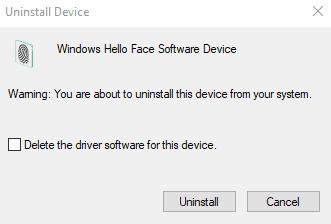
Patarimas: Jei pašalinsite tvarkyklę, kuri valdo pagrindinę kompiuterio dalį, pvz., procesorių, gali kilti rimtų problemų.
Tvarkyklės atnaujinimas
Paspaudus „Atnaujinti tvarkyklę“, atsidarys tvarkyklės naujinimo vedlys. Jis leis pasirinkti, ar automatiškai ieškoti atnaujintų tvarkyklių, ar nurodyti tvarkyklės failą standžiajame diske.

Jei kyla problemų su tvarkyklėmis
Jei po atnaujinimo kyla problemų, gali būti naudinga grąžinti tvarkyklę. Citas sprendimas – atsisiųsti ir įdiegti specialius įrankius, kuriuos teikia įrenginio gamintojas, pavyzdžiui, grafikos tvarkyklės valdymo programas.

Patarimas: Patikrinkite gamintojo svetainę dėl naujausių tvarkyklių ir jų diegimo instrukcijų.
Išvada
Įrenginių tvarkyklės yra svarbus komponentas kompiuteryje, leidžiantis užtikrinti sklandų įrenginių veikimą. Atnaujinimas ir pašalinimas gali būti atliktas per „Windows“ įrenginių tvarkytuvę, tačiau būtina būti atsargiems ir žinoti, ką darote.



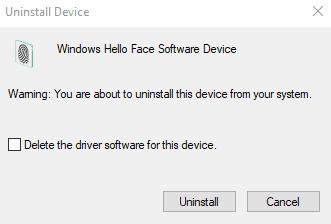






























Jūratė -
O kaip man su senesnėm tvarkyklėm? Ar galite pasakyti, ar galėčiau jas palikti ar geriau atnaujinti
Simonas -
Manau, kad atnaujinus tvarkykles, reikėtų iš naujo paleisti kompiuterį. Ar tai tiesa
Miau Miau -
Wow, aš tikrai nesitikėjau, kad tvarkyklių atnaujinimas gali viską padaryti taip greita! Jaučiuosi kaip kompiuterio dievas. :D
Giedrius -
Ar kas nors žinote, kaip pašalinti tvarkykles? Man reikia pagalbos, nes mašina lėtėja
Laura -
Labai geras straipsnis, aš visada ieškodavau informacijos būtent apie tai. Atnaujinti tvarkykles yra itin svarbu, ypač žaidžiant naujus žaidimus!
Malūnas -
Hahaha, aš atnaujinau tvarkykles ir dabar mano kompiuteris atrodo kaip naujas! Ką tik pažiūrėjau, man tai labai patinka
Tomáš -
Ačiū už šią informaciją! Labai tiksliai ir išsamiai paaiškinta. Taip pat būtų naudinga pridėti, kaip patikrinti, ar tvarkyklės buvo sėkmingai atnaujintos
Julius -
Aš rankiniu būdu atnaujinau tvarkykles, tai buvo gana paprasta. Rekomenduoju visiems pabandyti!
Justinas -
Gerai parašyta! Noriu paklausti, ar tvarkyklės atnaujinimas gali sukelti kokių nors problemų
Mantas -
Labai naudinga informacija! Atnaujindamas tvarkykles, pastebėjau, kad kompiuteris veikia greičiau. Ačiū už patarimus!
Darius 1985 -
Mielas postas! Naudinga informacija, tik šiek tiek neramu, ar nesusidursiu su disko erdvės problema po atnaujinimo
Kai 1975 -
Visiškai sutinku, tvarkyklių atnaujinimas yra būtinas jūsų kompiuterio optimizavimui. Kiekvieną kartą po atnaujinimo matosi akivaizdžiai didesnis našumas!
Ugnė -
Aš anksčiau bijojau atnaujinti tvarkykles, bet dabar žinau, kad tai tiesiog privaloma. Dėkui, kad padedate
Eglė -
Reikėtų daugiau informacijos apie tai, kaip atnaujinti tvarkykles per „Device Manager“. Gal kas turi patarimų?
Vytautas -
Ar galiu atnaujinti tvarkykles, jei mano kompiuteris jau veikia lėtai? Tai galėtų padėti
Agnė -
Kiekvieną kartą, kai atnaujinu tvarkykles, galiu jausti, kad mano kompiuteris dirba efektyviau. Ar tai normalu
Laura IT -
Būtinai pasidalinsiu šiuo įrašu su savo kolegomis. Manau, kad jiems taip pat bus naudinga ši informacija.
Ruta -
Ačiū už šį patarimą! Po atnaujinimo mano kompiuteris veikia daug greičiau
Živilė -
Dėkoju už šį įrašą! Jis padės man nesuklysti atnaujinant tvarkykles ateityje
Raimondas -
Super! Aš jau atnaujinau tvarkykles ir kompiuteris dabar veikia kaip niekada greitai